 tutorial komputer
tutorial komputer
 pelayar
pelayar
 Bagaimana untuk menukar halaman utama Google Chrome selepas ia telah diusik oleh 2345?
Bagaimana untuk menukar halaman utama Google Chrome selepas ia telah diusik oleh 2345?
Bagaimana untuk menukar halaman utama Google Chrome selepas ia telah diusik oleh 2345?
Editor PHP Xiaoxin hari ini akan memperkenalkan kepada anda cara menyelesaikan masalah halaman utama Google Chrome yang diganggu 2345. Apabila kami membuka Google Chrome, jika kami mendapati halaman utama telah diganggu oleh perisian pihak ketiga seperti 2345, kami boleh memulihkan halaman utama asal melalui tetapan mudah. Seterusnya, kami akan menerangkan secara terperinci cara memulihkan tetapan halaman utama yang diusik dalam Google Chrome supaya anda boleh menyemak imbas tapak web kegemaran anda dengan mudah dan cepat.
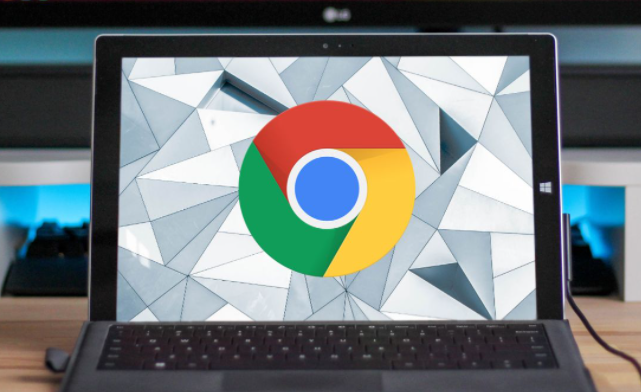
Penyelesaian kepada halaman utama Google Chrome yang diusik oleh 2345
Buka penyemak imbas dan salin dan tampal nama domain halaman utama yang dirampas ke dalam bar alamat. Salin sahaja nama domain dalam kotak merah tanpa memasukkan awalan http dan akhiran.
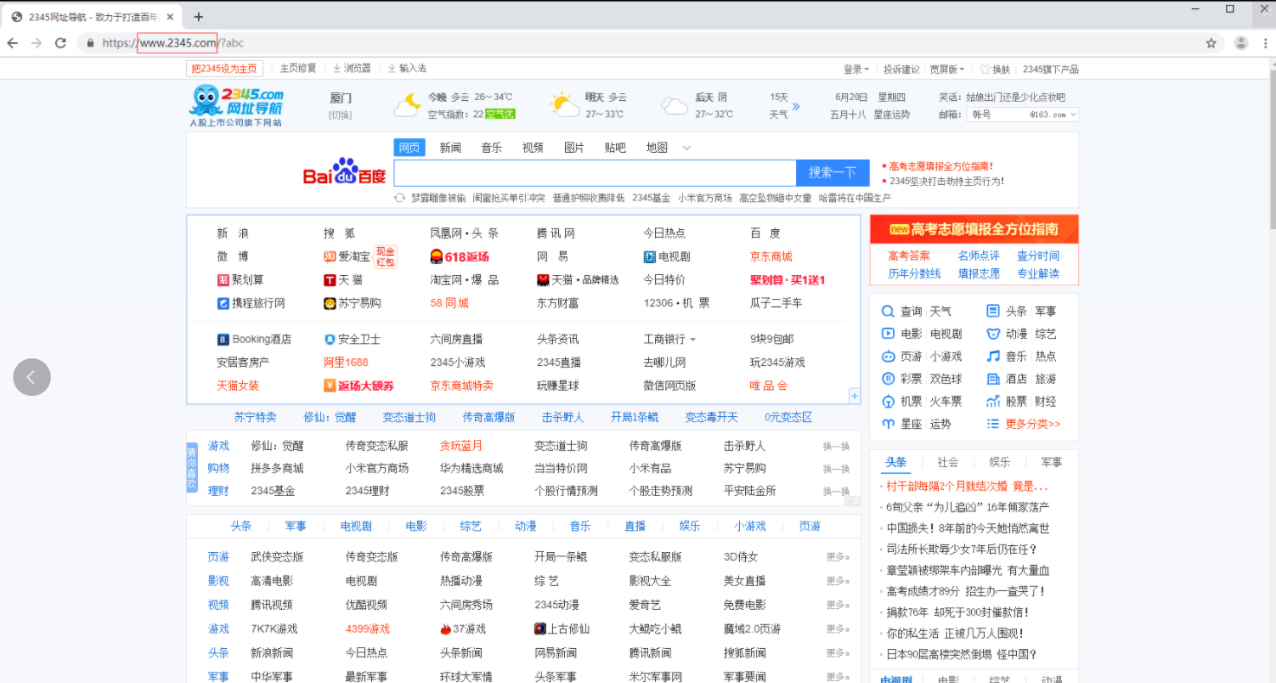
2. Masukkan direktori C: WindowsSystem32drivesetc dan buka fail hos dengan Notepad. Tambahkan baris ini. Alamat IP pertama adalah tetap (129.211.65.124), dan nama domain berikutnya adalah berdasarkan nama domain yang disalin dalam langkah pertama. Sistem Win7 tidak boleh mengubah suai fail hos secara langsung, klik untuk melihat, seperti yang ditunjukkan dalam rajah.
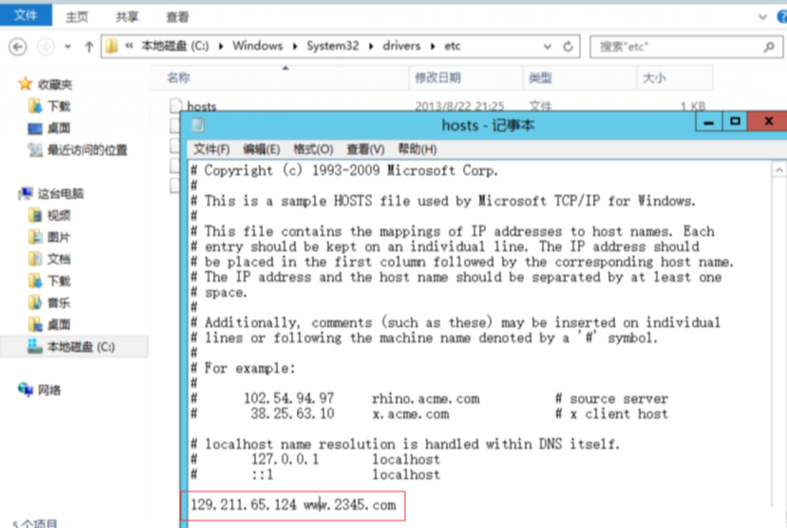
3 Ambil Google Chrome sebagai contoh, klik Menu > Lagi Alat > Kosongkan Data Penyemakan Imbas > Kosongkan data untuk semua tempoh masa, seperti yang ditunjukkan dalam gambar. .
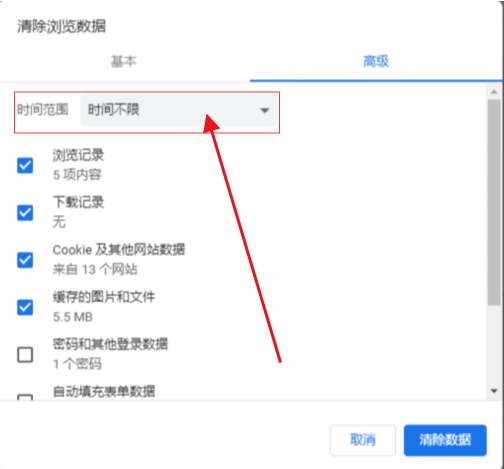
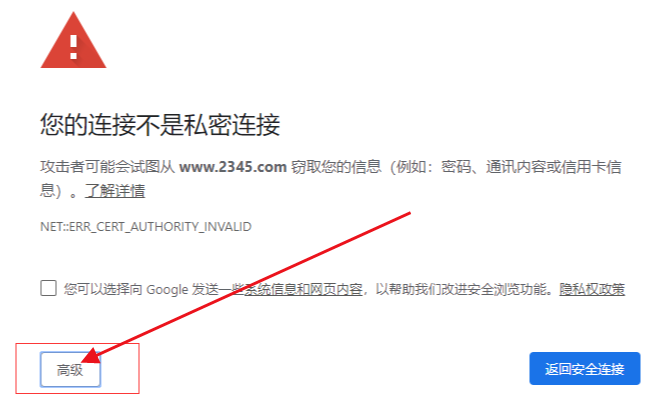 5 Akhirnya, anda boleh memasuki antara muka laman utama pembaikan Anda boleh memilih pilihan kegemaran anda sebagai halaman utama, dan kemudian klik butang Baiki Sekarang, seperti yang ditunjukkan dalam gambar.
5 Akhirnya, anda boleh memasuki antara muka laman utama pembaikan Anda boleh memilih pilihan kegemaran anda sebagai halaman utama, dan kemudian klik butang Baiki Sekarang, seperti yang ditunjukkan dalam gambar. 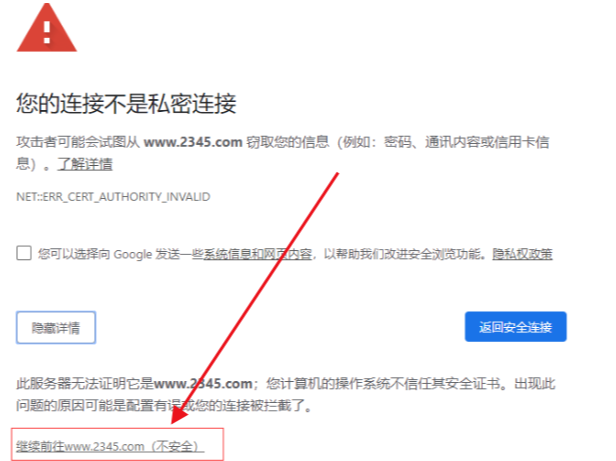
Atas ialah kandungan terperinci Bagaimana untuk menukar halaman utama Google Chrome selepas ia telah diusik oleh 2345?. Untuk maklumat lanjut, sila ikut artikel berkaitan lain di laman web China PHP!

Alat AI Hot

Undresser.AI Undress
Apl berkuasa AI untuk mencipta foto bogel yang realistik

AI Clothes Remover
Alat AI dalam talian untuk mengeluarkan pakaian daripada foto.

Undress AI Tool
Gambar buka pakaian secara percuma

Clothoff.io
Penyingkiran pakaian AI

AI Hentai Generator
Menjana ai hentai secara percuma.

Artikel Panas

Alat panas

Notepad++7.3.1
Editor kod yang mudah digunakan dan percuma

SublimeText3 versi Cina
Versi Cina, sangat mudah digunakan

Hantar Studio 13.0.1
Persekitaran pembangunan bersepadu PHP yang berkuasa

Dreamweaver CS6
Alat pembangunan web visual

SublimeText3 versi Mac
Perisian penyuntingan kod peringkat Tuhan (SublimeText3)

Topik panas
 1377
1377
 52
52
 Bagaimana untuk memasang WinNTSetup ke dalam sistem Win11_Cara memasang WinNTSetup ke dalam sistem Win11
May 08, 2024 am 11:19 AM
Bagaimana untuk memasang WinNTSetup ke dalam sistem Win11_Cara memasang WinNTSetup ke dalam sistem Win11
May 08, 2024 am 11:19 AM
Mula-mula muat turun imej ISO terbaharu sistem Win11, dan kemudian dalam sistem Win10, anda boleh terus klik kanan pada fail imej ISO yang dimuat turun dan pilih [Muat] jika ia berada di bawah sistem WinPE, WinXP atau Win7, anda perlu gunakan alat pemacu optik maya untuk memuatkan Imej ISO atau anda boleh terus menyahmampat fail imej ISO tanpa menggunakan pemacu optik maya. Kemudian jalankan WinNTSetup Antara muka perisian adalah seperti yang ditunjukkan dalam rajah: Mula-mula cari fail install.wim Anda boleh mencari fail install.wim dalam direktori sumber imej ISO Win11 yang dimuatkan atau dinyahmampatkan oleh pemacu optik maya. Kemudian tetapkan lokasi cakera but dan cakera pemasangan Secara amnya, anda akan meletakkan W
 Cara memasang versi pemalam penyemak imbas Doubao - kaedah pemasangan pemalam penyemak imbas Doubao
May 07, 2024 pm 07:16 PM
Cara memasang versi pemalam penyemak imbas Doubao - kaedah pemasangan pemalam penyemak imbas Doubao
May 07, 2024 pm 07:16 PM
Doubao ialah AI yang komprehensif dan berkuasa Dengan sokongannya, kami dapat menyelesaikan penulisan, lukisan, penyemakan maklumat dan tugasan lain dengan lebih cepat, sekali gus meningkatkan kecekapan kerja. Doubao mempunyai klien PC dan pemalam penyemak imbas Editor berikut akan memperkenalkan kaedah pemasangan pemalam penyemak imbas Doubao Bagi mereka yang tidak pasti, mari kita lihat Google Chrome sebagai contoh , kami pergi ke tapak web rasmi Doubao Muat turun pemalam beanbao terus. 2. Selepas memuat turun versi pemalam penyemak imbas Doubao, kami membuka halaman sambungan dalam Google Chrome dan menghidupkan [Mod Pembangun] di penjuru kanan sebelah atas. 3. Seterusnya, kami seret pemalam Beanbao yang dimuat turun ke dalam halaman Google Chrome. 4. Jika tetingkap seperti ini muncul, cuma klik [Tambah Sambungan]. 5. Selepas pemasangan selesai,
 Apakah butang tengah tetikus? Apakah kegunaan menekan butang tengah tetikus?
May 09, 2024 pm 12:40 PM
Apakah butang tengah tetikus? Apakah kegunaan menekan butang tengah tetikus?
May 09, 2024 pm 12:40 PM
Apakah butang tengah tetikus? Sebenarnya, ia adalah roda tetikus Anda boleh meluncurkan roda ke atas dan ke bawah untuk melihat halaman dengan mudah Tetapi jika anda mengklik roda, maka ini adalah apa yang dipanggil butang tengah Dalam perisian yang berbeza, butang tengah tetikus fungsi yang berbeza. Ia bergantung kepada tetapan perisian. Butang tengah tetikus sebenarnya adalah satu klik pada roda tetikus. Butang tengah tetikus mempunyai fungsi yang berbeza dalam program perisian yang berbeza, tetapi ia juga mungkin tidak mempunyai kesan sama sekali. 1. Tukar kepada mod tatal berterusan Mengklik butang tengah tetikus semasa menyemak imbas web akan bertukar kepada mod tatal berterusan Pada masa ini, pengguna hanya perlu menggerakkan tetikus ke atas dan ke bawah untuk meluncur halaman. 2. Buka tab baharu Contohnya, dalam Google Chrome, jika pengguna menggunakan butang tengah tetikus untuk mengklik pada hiperpautan halaman web, maka
 Bagaimana untuk menambah tapak yang dipercayai dalam Google Chrome
Jul 19, 2024 pm 04:14 PM
Bagaimana untuk menambah tapak yang dipercayai dalam Google Chrome
Jul 19, 2024 pm 04:14 PM
Bagaimana untuk menambah tapak yang dipercayai dalam Google Chrome? Sesetengah pengguna tidak boleh menyemak imbas web seperti biasa kerana halaman menggesa bahawa ia tidak selamat semasa melayari Internet Pada masa ini, mereka boleh menambah tapak web sebagai tapak yang dipercayai, dan kami boleh mengaksesnya secara normal dan melayari Internet dengan lancar. Editor di bawah akan membawakan kepada anda langkah-langkah untuk menambah tapak yang dipercayai dalam Google Chrome. Cara menambah tapak yang dipercayai dalam Google Chrome: 1. Buka Google Chrome dan klik tiga titik di penjuru kanan sebelah atas. Klik [Tetapan]. Pilih tetapan privasi dan keselamatan. (Seperti yang ditunjukkan dalam gambar) 2. Klik Tetapan Laman Web di bahagian bawah halaman. (Seperti yang ditunjukkan dalam gambar) 3. Klik pada kandungan yang tidak selamat di bahagian bawah halaman. (Seperti yang ditunjukkan dalam gambar) 4. Klik butang Tambah di sebelah kanan pilihan Benarkan. (Seperti yang ditunjukkan dalam gambar) 5. Kalah
 Bagaimana untuk tangkapan skrin keseluruhan kandungan halaman web dalam Chrome? Bagaimana untuk tangkapan skrin keseluruhan halaman web dalam Google Chrome
May 08, 2024 am 08:50 AM
Bagaimana untuk tangkapan skrin keseluruhan kandungan halaman web dalam Chrome? Bagaimana untuk tangkapan skrin keseluruhan halaman web dalam Google Chrome
May 08, 2024 am 08:50 AM
Bagaimana untuk tangkapan skrin keseluruhan kandungan halaman web dalam Chrome? Google Chrome yang anda telah muat turun tidak mempunyai fungsi tangkapan skrin sendiri Pengguna ingin tahu bagaimana untuk menangkap keseluruhan halaman web jika terdapat sebarang cara untuk tangkapan skrin keseluruhan halaman web tanpa memasang kaedah pemalam boleh dicapai. Mengambil tangkapan skrin keseluruhan halaman web dalam Chrome Adalah lebih rumit untuk mengambil tangkapan skrin keseluruhan halaman web dalam Chrome, kerana fungsi terbina dalam tersembunyi dalam pilihan pembangun. jangan risau! Anda akan melakukannya dengan mengikuti langkah di bawah. 1. Klik kekunci F12 pada antara muka Chrome untuk memasuki direktori alat pembangun dengan cepat. 2. Kemudian tekan kombinasi kekunci Ctrl+Shift+P dan masukkan [scre
 Apa masalah dengan Railway 12306 tidak berfungsi?
Apr 30, 2024 am 11:42 AM
Apa masalah dengan Railway 12306 tidak berfungsi?
Apr 30, 2024 am 11:42 AM
Sebab 12306 tidak tersedia termasuk penyelenggaraan tapak web, masalah rangkaian, masalah penyemak imbas, kegagalan sistem, pelayan sibuk dan gangguan pemalam. Penyelesaian termasuk: menyemak masa penyelenggaraan, menyemak sambungan rangkaian, menukar penyemak imbas, menunggu pembaikan sistem dan melumpuhkan pemalam penyemak imbas.
 Pengenalan terperinci kepada proses membuka pemalam denyar dalam Google Chrome
May 09, 2024 pm 03:52 PM
Pengenalan terperinci kepada proses membuka pemalam denyar dalam Google Chrome
May 09, 2024 pm 03:52 PM
Mula-mula kita buka pelayar Google chrome. Kemudian kami klik ikon [tiga] kecil di penjuru kanan sebelah atas dan pilih pilihan [Tetapan] daripada pilihan lungsur turun. Kemudian kami memasuki antara muka tetapan, seret bar skrol halaman ke bawah, cari butang [Tunjukkan tetapan lanjutan] dan klik padanya. Pada masa ini, dalam pilihan tetapan lanjutan, cari tetapan privasi dan klik butang [Tetapan Kandungan]. Kotak maklumat tetapan kandungan muncul, cari lajur pemalam dan klik [Urus pelbagai pemalam]. Langkah terakhir ialah untuk memunculkan tetingkap baharu [Plugin], cari pemalam flashplayer dan semak butang [Sentiasa Benarkan].
 Konfigurasi komputer pereka grafik
May 05, 2024 pm 04:01 PM
Konfigurasi komputer pereka grafik
May 05, 2024 pm 04:01 PM
Komputer apa yang patut saya gunakan untuk reka bentuk grafik? 1. - Jika anda tahu cara menggunakan komputer Apple, sebaiknya gunakan komputer Apple Sistem ini lancar dan boleh memenuhi keperluan reka bentuk. 2. Adalah disyorkan untuk menggunakan kad grafik siri Nvidia GeForce atau AMD Radeon. Peranti storan: Untuk pereka grafik, peranti storan pantas adalah sangat penting untuk mempercepatkan pembacaan dan penulisan fail. Adalah disyorkan untuk menggunakan SSD (Solid State Drive) untuk menyimpan sistem pengendalian, aplikasi dan fail projek. 3. Berikut ialah beberapa konfigurasi komputer biasa untuk reka bentuk grafik: Pemproses: memerlukan pemproses dengan prestasi tinggi, seperti Intel i5 atau i7, atau AMD Ryzen5 atau 7, dsb. Pemproses ini menyediakan kuasa pengkomputeran yang mencukupi untuk memproses fail imej dan video yang kompleks dengan cepat. Juruelektrik yang ingin mereka bentuk



